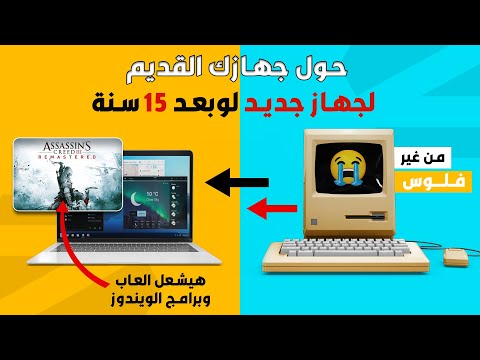هل لديك جهاز كمبيوتر قديم يجمع الغبار في العلية؟ هل تعلم أنه يمكنك إحيائه باستخدام نظام تشغيل Linux حديث؟ يمكن أن يصبح جهاز توجيه / جدار حماية مفيدًا أو خادمًا أو حتى كمبيوتر سطح مكتب مرة أخرى. كل ذلك دون شراء تراخيص Windows باهظة الثمن التي لم تعد مدعومة. يمكن التغلب على القيود القديمة على أسماء الملفات وحجم القرص ودعم USB في إصدارات Windows القديمة. يمكنك وضع نظام تشغيل من القرن الحادي والعشرين على كمبيوتر من القرن العشرين.
خطوات

الخطوة الأولى. ضع في اعتبارك ما تريده ، كمبيوتر سطح مكتب ، أو خادم ، أو جهاز توجيه / جدار حماية

الخطوة الثانية: قم بتنظيفه بالهواء المضغوط واختبر ما إذا كان جهاز الكمبيوتر الخاص بك سيعمل بأمان

الخطوة الثالثة: حدد ما سيتم تشغيل جهاز الكمبيوتر الخاص بك منه (في BIOS أو يدويًا) ، فقد لا يتم تشغيل الأجهزة القديمة من USB ، وقد لا يتم تشغيل الأجهزة القديمة بالفعل من القرص المضغوط

الخطوة 4. إذا لم يتم التمهيد من القرص المضغوط ، فقم بتنزيل صور التمهيد المرن لـ Damn Small Linux و Puppy Linux (سلسلة WakePup لـ Puppy Linux 1 و 2) وبمجرد استخراجها على قرص مرن ، أدخلها في جهاز الكمبيوتر القديم. بدلاً من ذلك ، قم بتنزيل Smart Boot Manager [1] ، وثبته على قرص مرن وقم بتشغيل الكمبيوتر - يجب أن تكون الآن قادرًا على التمهيد من محرك الأقراص المضغوطة
إذا كنت على اتصال هاتفي ولا تريد تنزيل Damn Small Linux (50 ميجابايت) أو Puppy Linux (100 ميجابايت) ، فقم بشراء قرص مضغوط عبر الإنترنت.

الخطوة 5. قم بتنزيل SliTaz و Damn Small Linux و Puppy Linux وأي توزيعة ترغب في اختبارها ونسخها على أقراص مضغوطة أو إنشاء محرك أقراص محمول قابل للتمهيد
قم بتشغيل الكمبيوتر الذي يعمل بنظام Windows 9x مع كل إصدار من إصدارات Linux وقم بتشغيل الكمبيوتر من القرص المضغوط أو محرك أقراص فلاش. تعرف على الإصدار الذي يعمل بشكل أفضل على جهاز الكمبيوتر الخاص بك. قد لا يحتوي أحدهما على برنامج تشغيل لمحرك الأقراص الثابتة الخاص بك قد يتضمنه محرك آخر. حدد الإصدار الذي ستقوم بتثبيته بشكل دائم على جهاز الكمبيوتر القديم الذي يعمل بنظام Windows 9x.

الخطوة 6. قم بتشغيل جهاز الكمبيوتر القديم الخاص بك إذا لم تكن قد قمت بذلك بالفعل وأدخل الأقراص المضغوطة بأسرع ما يمكن ، وإذا نجحت ، فسيتم الترحيب بك من خلال شاشة تمهيد DSL أو Puppy Linux لبضع ثوان (اضغط على مفتاح بسرعة من أجل مقاطعة العد التنازلي إذا أردت)

الخطوة 7. ما لم تكن لديك بيانات قيمة على جهاز الكمبيوتر القديم ، ففكر في إنشاء قسم مبادلة (باستخدام gParted أو Ultimate Boot CD) إذا كان لديك ذاكرة وصول عشوائي صغيرة جدًا (أقل من 64 ميجا بايت) لتشغيل التوزيعات "الحية".

الخطوة الثامنة: اقرأ وفكر جيدًا في استخدام رموز الغش في التمهيد (وتسمى أيضًا معلمات التمهيد) لتشغيل المزيد من القرص المضغوط واستخدام ذاكرة وصول عشوائي أقل خاصة مع Puppy

الخطوة 9. اختر Xvesa بدلاً من X.org Framebuffer إذا كانت لديك مشاكل في العرض

الخطوة 10. قم بإيقاف تشغيل ACPI أو APM إذا كانت لديك مشاكل

الخطوة 11. إذا كنت تحب Puppy Linux ولكن السلسلة 3 بطيئة جدًا ، ففكر في سلسلتين (Phoenix) أو حتى سلسلة واحدة (MeanPup أو 109CE)

الخطوة 12. إذا كنت تحب Damn Small Linux ، ففكر أيضًا في Damn Small Linux-Not (مع Abiword و Gnumeric) أو Feather Linux (مشتق أيضًا من Knoppix)

الخطوة 13. إذا كان لديك ماوس تسلسلي ، فاختبر ما إذا كان قد تم اكتشافه ويعمل
إذا لم يحدث ذلك ، فيمكن إجراء تكوين إضافي باستخدام معلمات التمهيد / رموز الغش. بالنسبة لمودم الطلب الهاتفي ، ضع في اعتبارك مودم طلب هاتفي للأجهزة لتحقيق أقصى قدر من التوافق.

الخطوة 14. يمكن تحقيق بعض المكاسب في الأداء ، بمجرد التثبيت على القرص الثابت بدلاً من التشغيل المباشر

الخطوة 15. ضع في اعتبارك أيضًا "التثبيت المقتصد" لتحقيق مكاسب في الأداء
إذا نشرت الكلمة ، وأخبر أصدقاءك وشاركت أقراص Damn Small Linux و Puppy Linux المضغوطة ، فيمكنك إنشاء مجموعة دعم محلية خاصة بك للمساعدة في إحياء أجهزة الكمبيوتر القديمة.
نصائح
- يعد DeLi جيدًا مع أجهزة الكمبيوتر الأقدم من Slitaz و Damn Small Linux و Puppy ولكنه ليس مباشرًا ويصعب تثبيته لأنه يتطلب تقسيمًا يدويًا يعتمد على النص.
- يمكن استخدام هذا الكمبيوتر القديم كخادم ملفات وجهاز توجيه وغير ذلك.
- اختر مديري نوافذ خفيفي الوزن مثل JWM أو IceWM أو Fluxbox بدلاً من GNOME أو Xfce (إذا كان الكمبيوتر قديمًا بدرجة كافية) أو KDE.
- اختر متصفحات خفيفة الوزن مثل Opera أو Dillo بدلاً من Konqueror أو Flock.
- إذا كنت تضيف تطبيقات ، فاختر تطبيقات خفيفة الوزن مثل SIAG Office بدلاً من OpenOffice.org.
- إذا كنت تريد شيئًا مختلفًا وغير عادي مع حلوى العين ، ففكر في مدير نافذة التنوير الذي يأتي مع Elive.
- إذا كنت معتادًا على مقابس العبور ؛ يمكن تغيير بعض وحدات الأقراص المضغوطة حتى تتمكن من التمهيد من القرص المضغوط. تغيير قابس العبور من العبد إلى السيد. سيظهر بعد ذلك في BIOS (أو خيارات التمهيد) كجهاز تمهيد. هذا الخيار مبني على العديد من اللاعبين. يمكن العثور عليها في الخلف بواسطة المقابس.
- يمكنك تشغيل الكمبيوتر من القرص المضغوط أو محرك أقراص فلاش دون تثبيت نظام التشغيل على القرص الصلب. قد يكون هذا خيارًا جيدًا للأطفال وأجهزة الكمبيوتر المدرسية وأجهزة الكمبيوتر العامة مما يجعل من المستحيل على المتسللين إلحاق الضرر. سيحفظ المستخدمون المستندات على محركات أقراص فلاش شخصية أو في السحابة مثل محرر مستندات Google.
تحذيرات
- إذا انكسرت أسلاك إمداد الطاقة ، فلا تستخدم الكمبيوتر.
- يعمل Puppy Linux كجذر.